แพลตฟอร์ม Linux ใช้ SWAP เป็นหน่วยความจำเสริมการทำงานของระบบ หากคุณไม่มีหน่วยความจำกายภาพระบบจะใช้ RAM เสมือน (AKA SWAP) เพื่อให้แน่ใจว่าระบบปฏิบัติการของคุณจะไม่พังและค้าง โดยไม่ซับซ้อนเกินไปมันปลอดภัยที่จะพูดว่าพื้นที่ SWAP บน Linux นั้นมีความสำคัญอย่างมาก ดังนั้นทำไมคุณต้องการปิดการใช้งาน?
เหตุผลที่น่าสนใจที่สุดที่จะปิดการใช้งาน SWAP คือหลายคนไม่ต้องการ ข้อโต้แย้งคือด้วยจำนวน RAM ที่มากขึ้นและใหญ่ขึ้นในระบบที่ทันสมัยผู้ใช้จะไม่ใช้หน่วยความจำล้น
ข้อโต้แย้งอีกข้อหนึ่งเกี่ยวกับการใช้ SWAP นั้นมากที่สุดคอมพิวเตอร์วันนี้กำลังทำงานบนไดรฟ์ Solid State เนื่องจาก SWAP เป็นพาร์ติชั่น (หรือไฟล์ในบางกรณี) มีการเข้าถึงบ่อยครั้งมันอาจทำให้ SSD เสื่อมสภาพเร็วขึ้น
พอจะพูดได้การอภิปราย SWAP นั้นเป็นการแบ่งแยกหัวข้อในชุมชน Linux และการอภิปรายทั้งสองด้านมีจุดดี ไม่ว่าด้วยเหตุผลใดก็ตามที่คุณพบว่าตัวเองอยู่ในตำแหน่งที่คุณไม่ต้องการ SWAP คุณจะต้องรู้วิธีปิดการใช้งานและระบบปฏิบัติการ Linux ที่ทันสมัยไม่ได้ทำให้ใช้งานง่ายหรือง่าย
เนื่องจากการจัดการ SWAP นั้นซับซ้อนเราจึงได้ตัดสินใจที่จะทำคู่มือนี้ ในนั้นเราจะแนะนำวิธีปิดใช้งานคุณสมบัติ SWAP บน Linux นอกจากนี้เราจะอธิบายเกี่ยวกับวิธีที่คุณสามารถลบไฟล์ SWAP หรือพาร์ติชั่นอย่างถาวร
การดู SWAP ที่ใช้งานบน Linux
การเปลี่ยน SWAP เริ่มต้นด้วยการตรวจสอบว่าคุณเปิดใช้งานอยู่ในระบบหรือไม่ วิธีที่ดีที่สุดในการทำเช่นนี้คือตรวจสอบ / proc / แลกเปลี่ยน ไฟล์. มันแสดงรายการอุปกรณ์ที่ใช้งานอยู่ในปัจจุบันตั้งค่าเป็น SWAP
เพื่อดู / proc / แลกเปลี่ยน ไฟล์เรียกใช้ แมว คำสั่ง โปรดทราบว่าขึ้นอยู่กับการตั้งค่าระบบของคุณคุณอาจต้องเรียกใช้คำสั่งนี้ด้วย sudo คำสั่ง

cat /proc/swaps
หรือถ้าคุณต้องการเรียกใช้ด้วย sudoทำ:
sudo cat /proc/swaps
ในการอ่านคุณจะสังเกตเห็นอุปกรณ์ SWAP ในไฟล์ ขึ้นอยู่กับการตั้งค่าของคุณคุณอาจมีพาร์ติชั่นที่ทำงานอยู่หรือไฟล์สวอปในไดเรกทอรีราก
ต้องการให้การอ่าน SWAP ของคุณเพื่อการเข้าถึงที่รวดเร็วในภายหลังหรือไม่ บันทึกลงในไฟล์โดยดำเนินการ:
cat /proc/swaps/ >> ~/swap-info.txt
หรือ
sudo cat /proc/swaps/ >> /home/username/swap-info.txt
การลบ SWAP อย่างถาวร
ตอนนี้คุณได้รับข้อมูลเกี่ยวกับ SWAP แล้วอุปกรณ์ในระบบของคุณคุณจะสามารถปิดการใช้งานได้ง่ายขึ้น ในการเริ่มต้นรับรูทเชลล์ในเทอร์มินัล การรูทเป็นสิ่งสำคัญในกระบวนการนี้ คุณสามารถรับรูทได้โดยดำเนินการ su คำสั่ง
su -
หมายเหตุ: ไม่สามารถรับ su? คุณอาจจะสามารถทำงานกับ sudo -s คำสั่งแทน
sudo -s
เมื่อคุณได้รับสิทธิ์เข้าถึงรูทในเชลล์ให้เขียน swapoff คำสั่งพร้อมกับชื่อของไฟล์แลกเปลี่ยนหรือพาร์ทิชันที่ส่วนท้ายของคำสั่ง ตัวอย่างเช่นหากต้องการปิดการใช้งานไฟล์สวอป PC ของ Linux คุณจะต้องเขียนคำสั่งต่อไปนี้
หมายเหตุ: ในตัวอย่างนี้ชื่อไฟล์ SWAP คือ“ swapfile” ของคุณอาจแตกต่างกัน!
swapoff /swapfile
อีกทางหนึ่งหากพีซี Linux ของคุณมีพาร์ทิชัน SWAP คุณจะปิดมันด้วย swapoff ตามด้วยชื่อของพาร์ติชัน
หมายเหตุ: โปรดแทนที่ / dev / sdXY พร้อมกับฉลากพาร์ทิชัน SWAP ของคุณดังที่แสดงใน / proc / แลกเปลี่ยน.
swapoff /dev/sdXY
เมื่อคุณเรียกใช้ swapoff คำสั่งในระบบ Linux ของคุณคุณจะปิดได้อย่างมีประสิทธิภาพ อย่างไรก็ตาม SWAP ยังคงสามารถเปิดตัวเองเมื่อรีบูตเว้นแต่คุณจะลบออกจากคอมพิวเตอร์ของคุณ
หากต้องการลบ SWAP ออกจากระบบ Linux อย่างถาวรให้ทำตามคำแนะนำด้านล่าง
การลบไฟล์ SWAP
ระบบลีนุกซ์สมัยใหม่จำนวนมากได้เปลี่ยนไปใช้ไฟล์ SWAP การมีไฟล์ SWAP นั้นยอดเยี่ยมเพราะมันง่ายกว่ามากในการกำจัดเนื่องจากไม่มีพาร์ติชั่นให้ยุ่งหรือฟอร์แมตใหม่
หากต้องการปิดใช้งานและลบไฟล์ SWAP ของคุณอย่างถาวรบน Linux ให้ทำตามคำสั่งต่อไปนี้
หมายเหตุ: เช่นที่กล่าวถึงก่อนหน้าไฟล์ SWAP ในตัวอย่างของเรามีชื่อว่า“ swapfile” อย่าลืมเปลี่ยนชื่อไฟล์ในคำสั่งด้านล่างหากชื่อไฟล์ SWAP ในระบบของคุณแตกต่างกัน
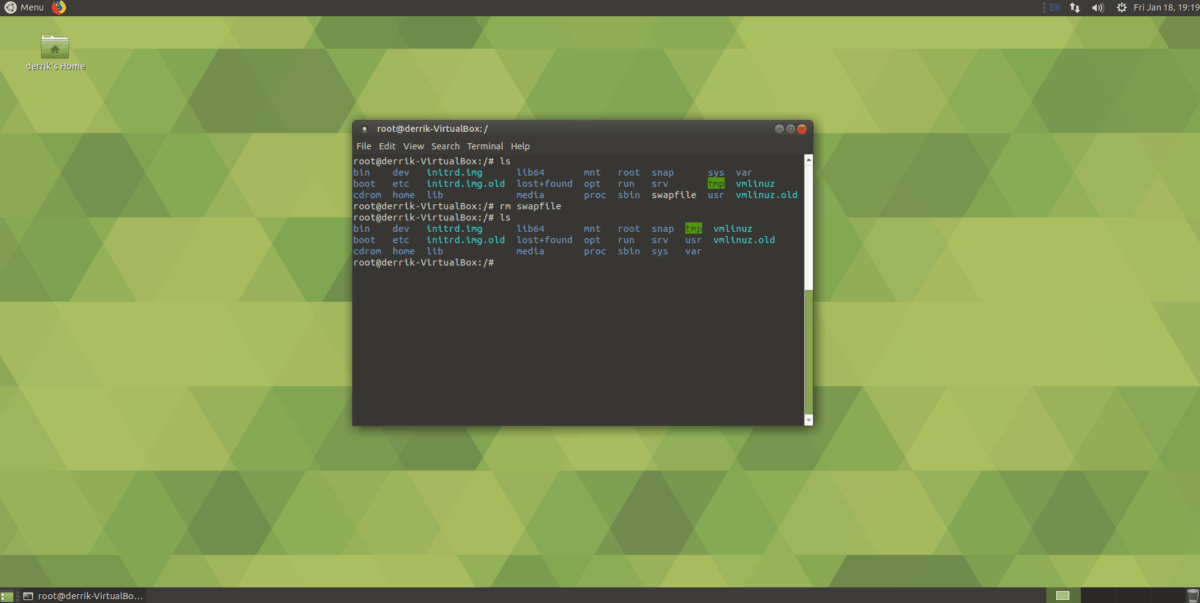
su - cd / rm swapfile
ถัดไปเปิด / etc / fstab และลบบรรทัดที่ระบุพาร์ติชัน SWAP ของคุณ
nano /etc/fstab
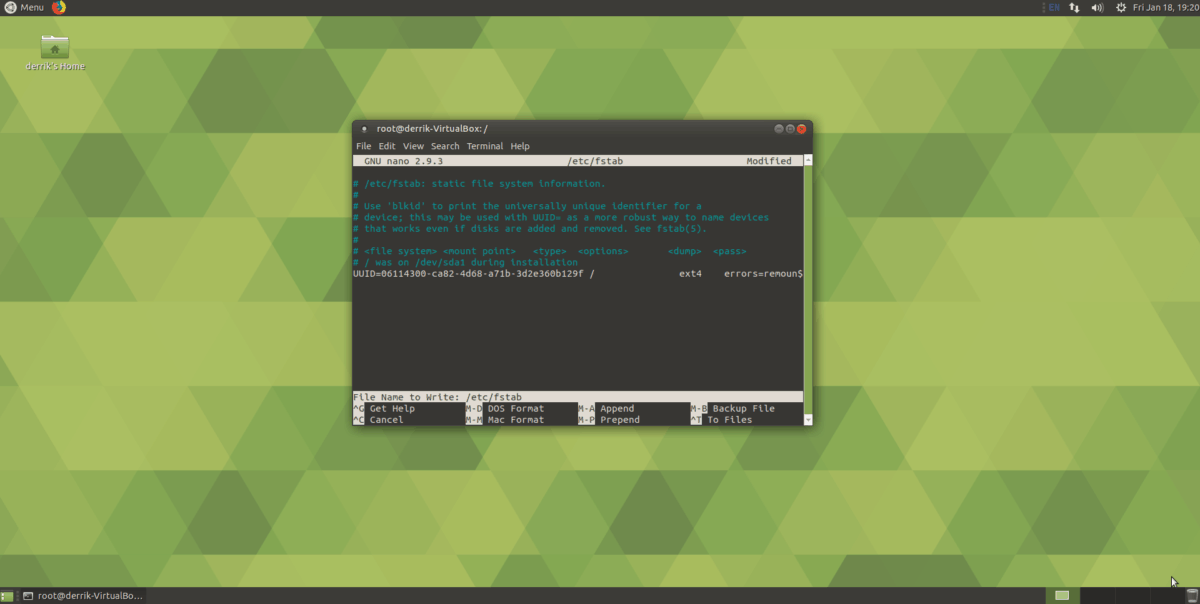
เมื่อคุณลบไฟล์ SWAP ทั้งหมดใน / etc / fstab ให้ปิดตัวแก้ไขด้วย Ctrl + O และ Ctrl + X
การลบพาร์ติชัน SWAP
การลบพาร์ติชัน SWAP นั้นหนักกว่าไฟล์ SWAP เล็กน้อยเนื่องจากมีพาร์ติชั่นให้ใช้งานแทนที่จะเป็นไฟล์เดียวที่สามารถลบได้
หากต้องการเริ่มกระบวนการลบพาร์ติชันให้ติดตั้งโปรแกรมแก้ไขพาร์ติชัน Gparted ไม่แน่ใจเกี่ยวกับวิธีรับ ตรงไปที่หน้า Pkgs.org นี้ มีรายชื่อของวิธีรับ Gparted ในเกือบทุกการแจกจ่าย
บันทึก: ถ้าคุณใช้ Fedora หรือการกระจาย Linux อื่นที่มี LVM คุณต้องลบ SWAP พาร์ติชั่นของคุณด้วยตัวจัดการพาร์ติชั่น KDE แทน Gparted เนื่องจากมันอนุญาตให้ผู้ใช้จัดการพาร์ติชัน LVM ได้ทันที
เมื่อติดตั้ง Gparted แล้วให้เปิดใช้งาน จากนั้นค้นหาพาร์ทิชัน SWAP ของคุณและลบโดยคลิกขวาที่พาร์ติชันจากนั้นเลือกปุ่ม“ ลบ” ในเมนู
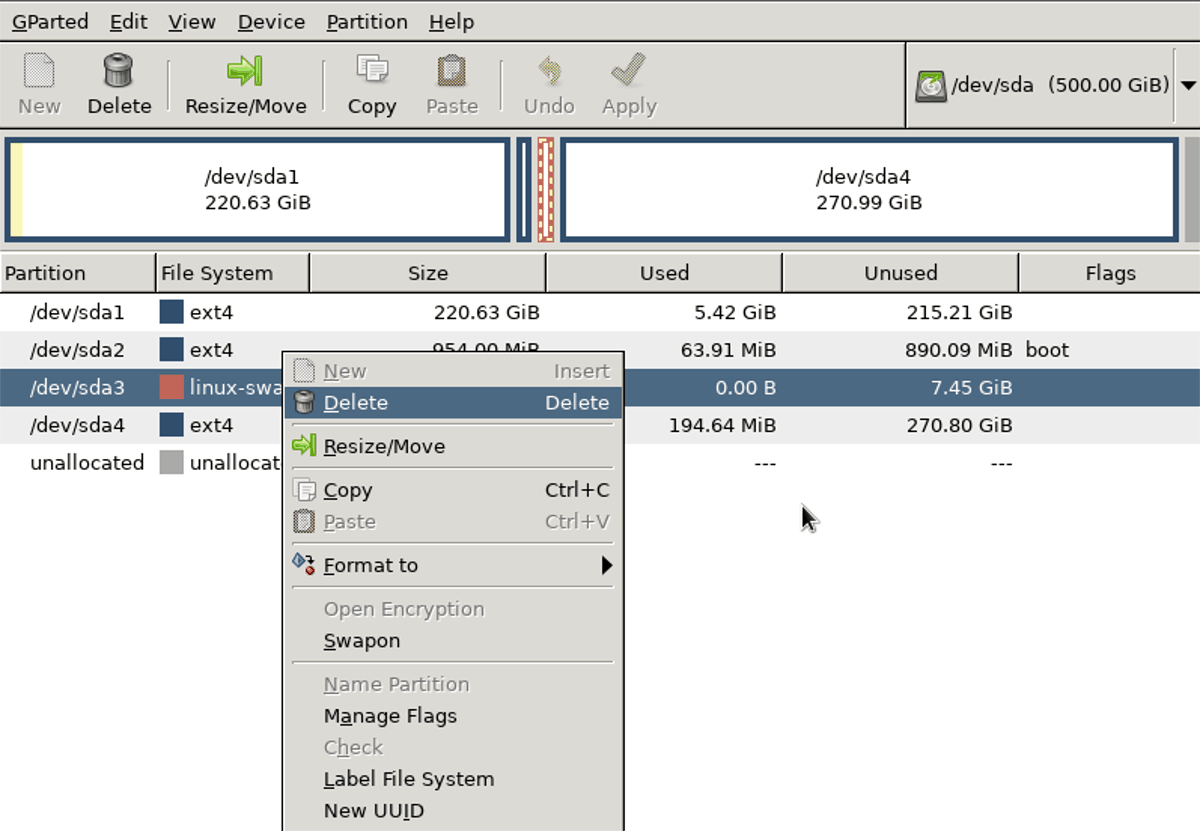
เมื่อลบพาร์ติชัน SWAP ให้คลิกปุ่ม“ นำไปใช้” ใน Gparted เพื่อเขียนการเปลี่ยนแปลง จากนั้นคุณควรจะเหลือพื้นที่ว่างในฮาร์ดไดรฟ์ของคุณ
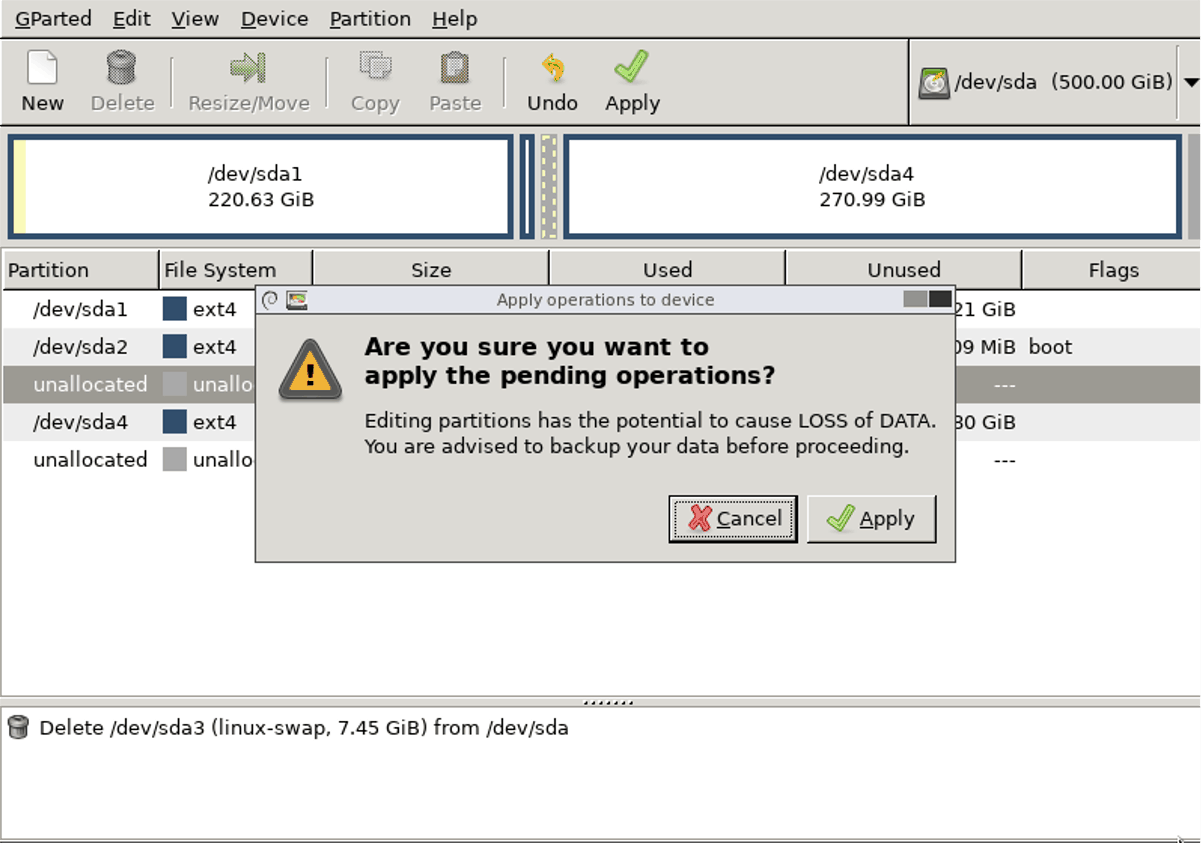
ปิด Gparted เมื่อมีการใช้การเปลี่ยนแปลงและเรียกใช้เทอร์มินัล ในเทอร์มินัลเปิดไฟล์ / etc / fstab ของคุณใน Nano
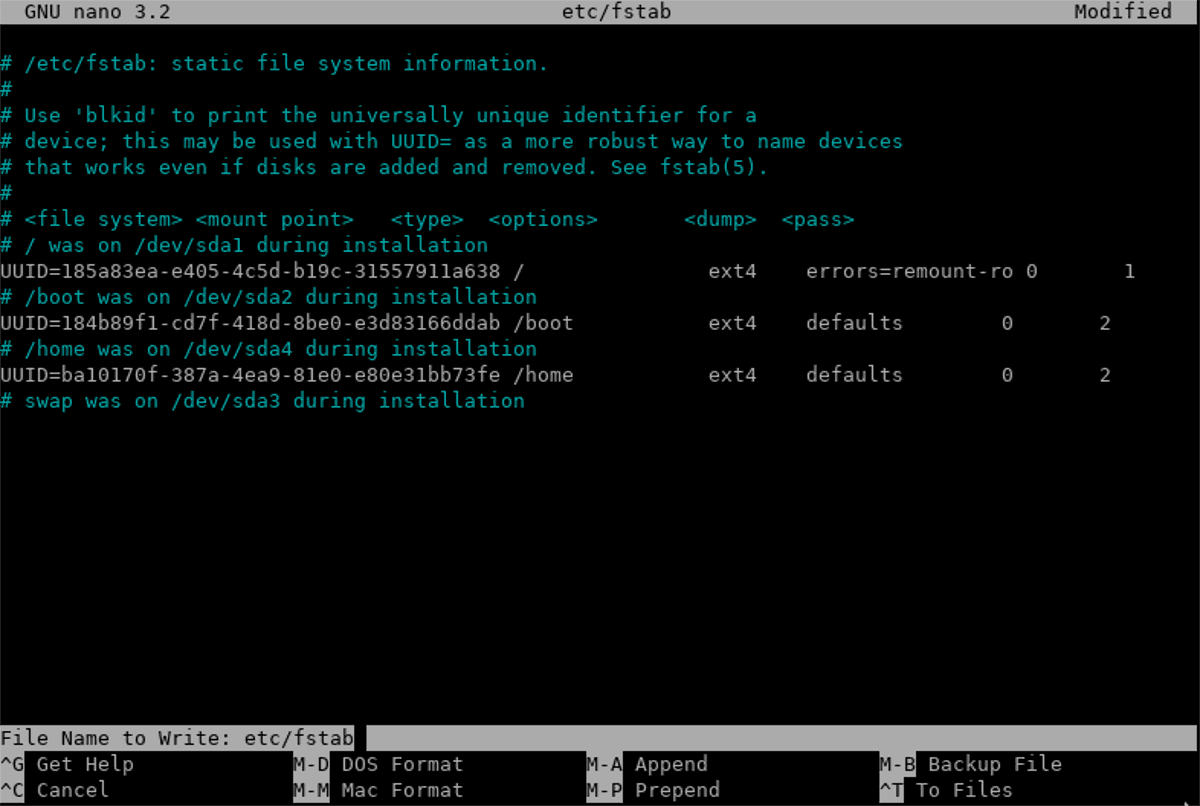
sudo nano /etc/fstab
ใช้เครื่องมือแก้ไขนาโนลบบรรทัดที่อ้างถึงพาร์ติชัน SWAP ของคุณ จากนั้นบันทึกด้วย Ctrl + O และออกจากตัวแก้ไขด้วย Ctrl + X.
สร้างไฟล์อิมเมจสำหรับบูต Linux ใหม่
เมื่อ SWAP หายไปสิ่งสำคัญคือคุณต้องสร้างอิมเมจการบูต Linux ขึ้นใหม่ โปรดทราบว่าสิ่งนี้จะมีการเปลี่ยนแปลงขึ้นอยู่กับการกระจายที่คุณใช้
- อูบุนตู:
sudo update-initramfs -u - Debian:
sudo update-initramfs -u - Arch Linux:
sudo mkinitcpio -p linux - Fedora:
sudo dracut --regenerate-all --force - OpenSUSE:
sudo mkinitrd
เมื่อการอัพเดทเริ่มต้นเสร็จสมบูรณ์ให้รีบูทพีซีของคุณและพาร์ทิชัน SWAP ของคุณจะหายไป!













ความคิดเห็น